还在买证件照生成软件?用极空间一键搞定,NAS部署HivisionIDPhotos证件照制作工具
大家好,我是熊猫,你的NAS领航员。NAS不只是存储那么简单,数码也可以是生活,关注我,给你的生活加点'技'趣!
引言
相信很多小伙伴都遇到过这样的尴尬处境,想要办事急需一张证件照,但这时候去照相馆又麻烦又花钱,想要自己照没有合适的背景墙,拍出来尺寸也不达标。这时候想起有很多软件可以生成证件照,于是你跑去应用商店搜索证件照,下载使用拍好了发现,下载居然收费,最后整个人忙活了半天直接崩溃!
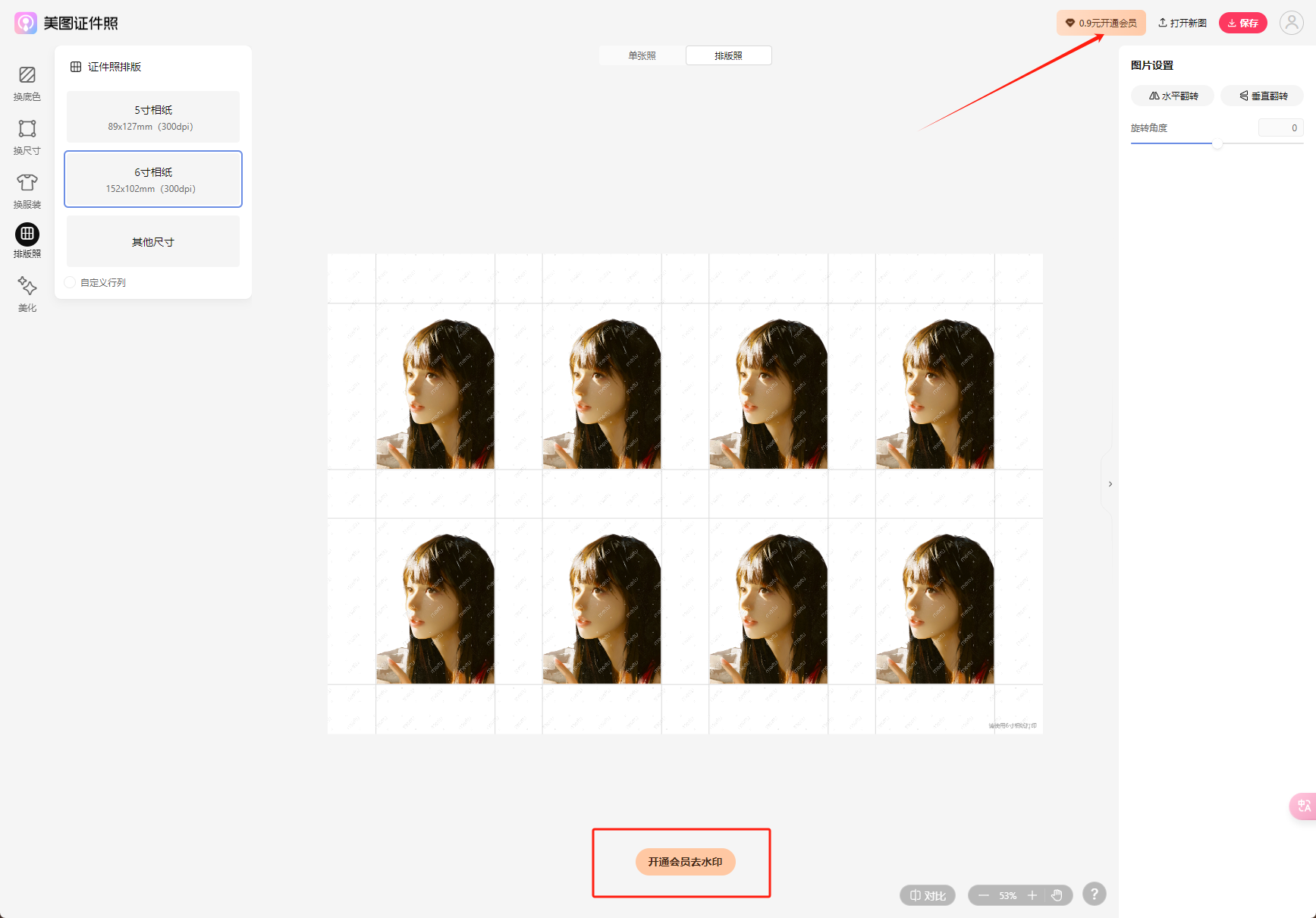
为了解决这样的窘境,今天熊猫特地用极空间Z423将大家如何部署AI证件照制作工具—HivisionIDPhotos。图做好了自然需要保存,而说到证件照的存放,极相册拥有的智能搜索功能是我非常喜欢的功能,例如我这里上传了很多我自己的证件、证件照以及证书等等信息,通过极空间基于本地的智能AI搜索,只需要搜索证件两个字,就可以展示出所有我的证件内容。
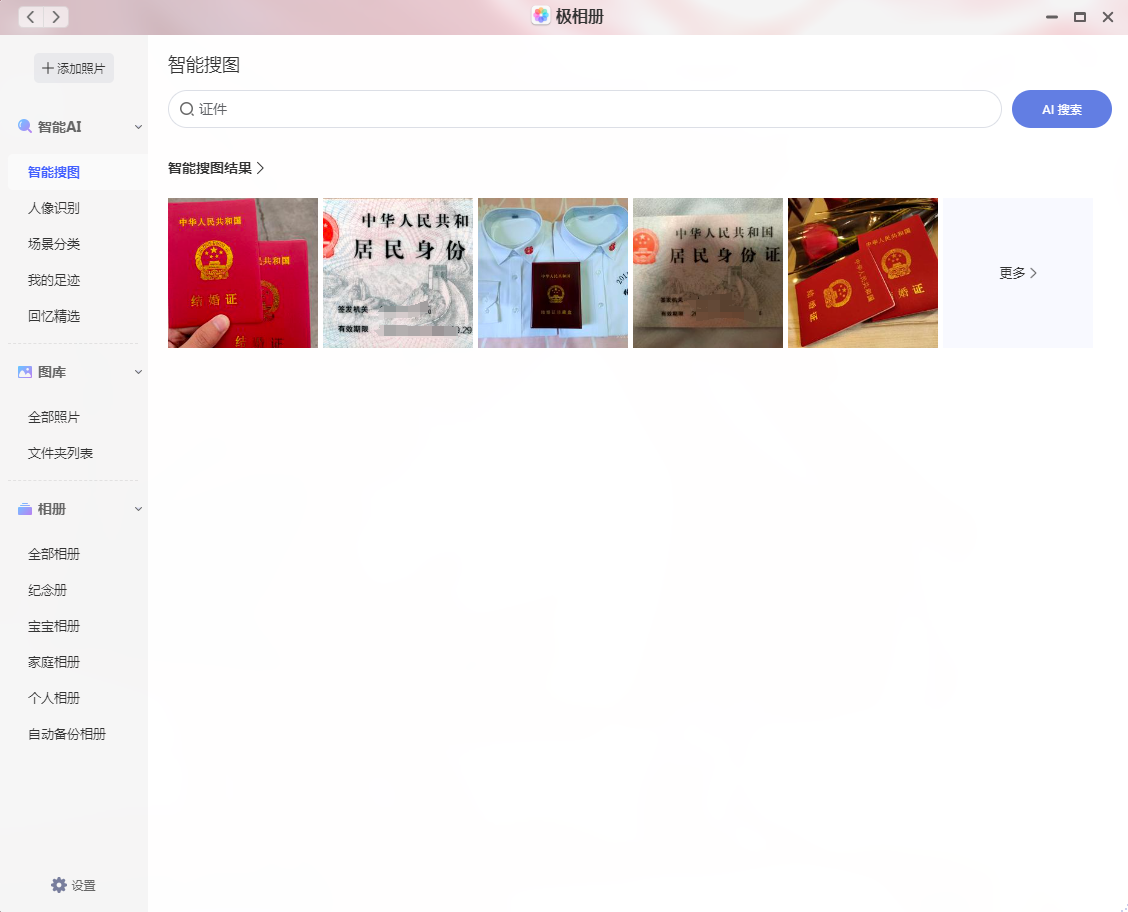
相较于其他NAS,可能也能做到证件图片的搜索,但之所以强调是因为极空间的更为细致。证件属于一个大词,这对于很多NAS来说都可以做到,但如果我将这个词再进一步细分,例如我搜索结婚证,这时候会出现我的结婚证信息以及结婚相关的内容,这是其他NAS的智能AI不能做到的。
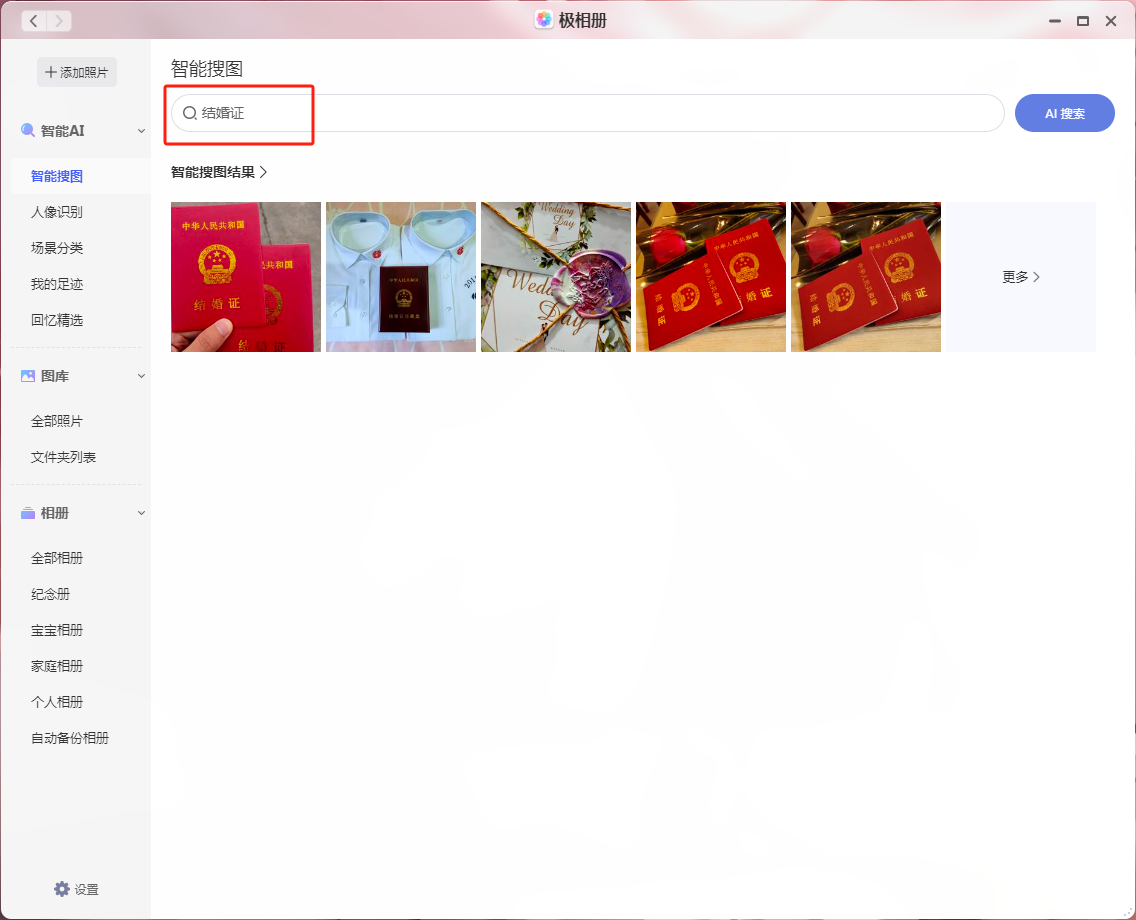
有了存放证件照的NAS接下来就跟着熊猫一起尝试部署HivisionIDPhotos证件照制作工具。
部署
因为证件照的生成需要用到抠图,而这里就需要用CPU去进行图像的推理,所以个人建议NAS选择要好一点,推荐极空间Z4S、Z4Pro或者Z423部署,这几台机器熊猫都尝试过,生成速度不错的,特别是熊猫主力设备Z423旗舰版,消费级NAS天花板的CPU处理这种事情再合适不过了,其他机型暂没有试过,小伙伴可以自行尝试。
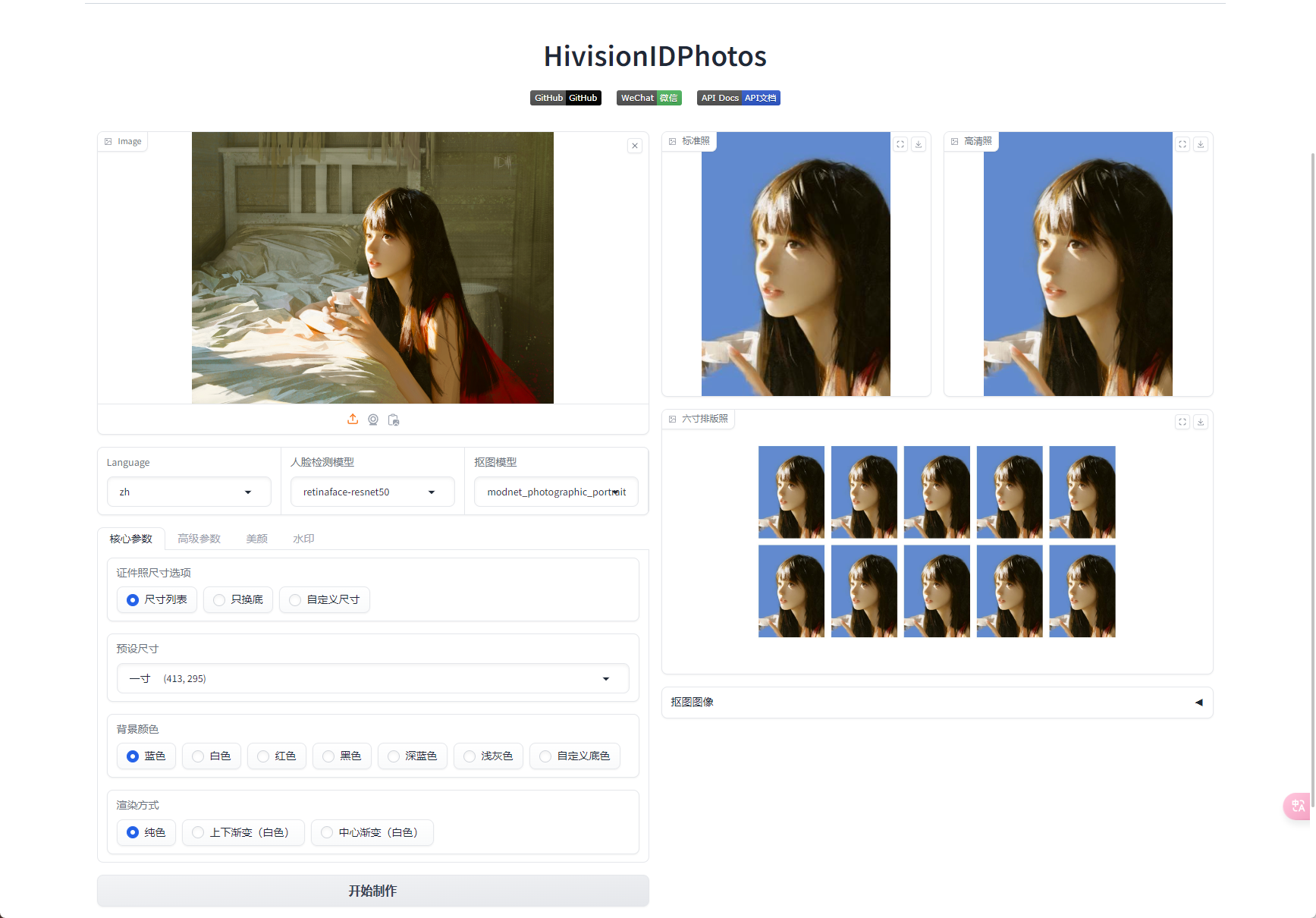
这里打开极空间的Docker仓库,因为dockerhub现在是可以直接使用了,所以这里不需要在设置任何代理或者加速。直接搜索镜像linzeyi/hivision_idphotos并下载,标签选择latest就可以了。
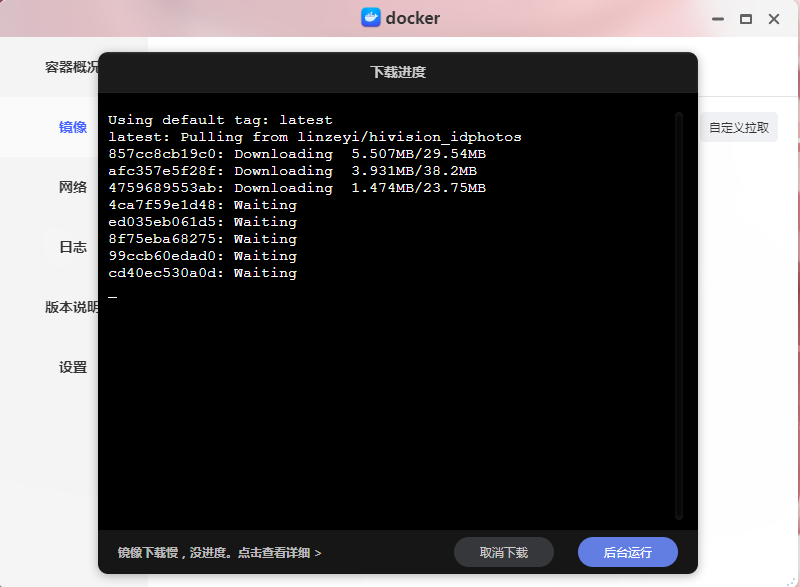
镜像有一个多GB,因为涉及到了离线人脸检测模型MTCNN和RetinaFace,耐心等待即可。下载好之后在本地镜像中找到刚刚下载的镜像,双击创建容器,这里可以选上调用核心显卡,对生成速度会有一定帮助。
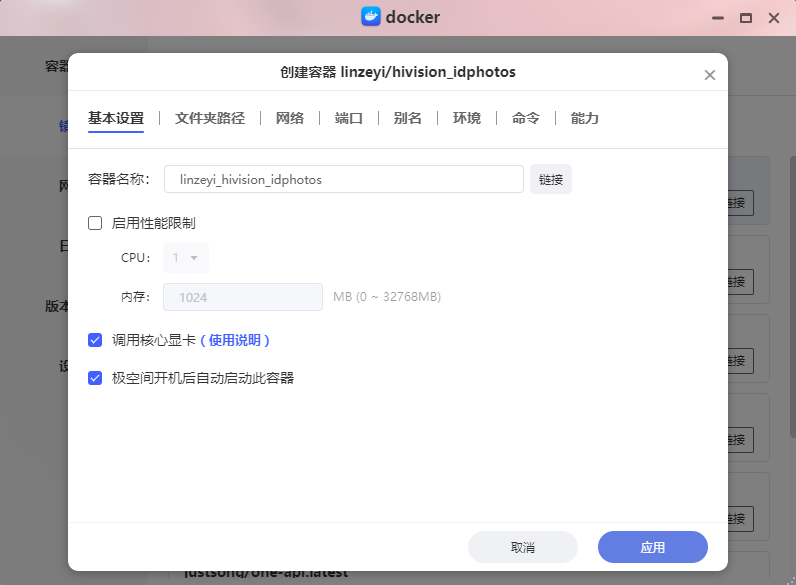
端口方面我们需要映射7860和8080两个端口,一个是项目的web地址,一个是API后端地址,两个都必须映射,本地端口不冲突就行了。
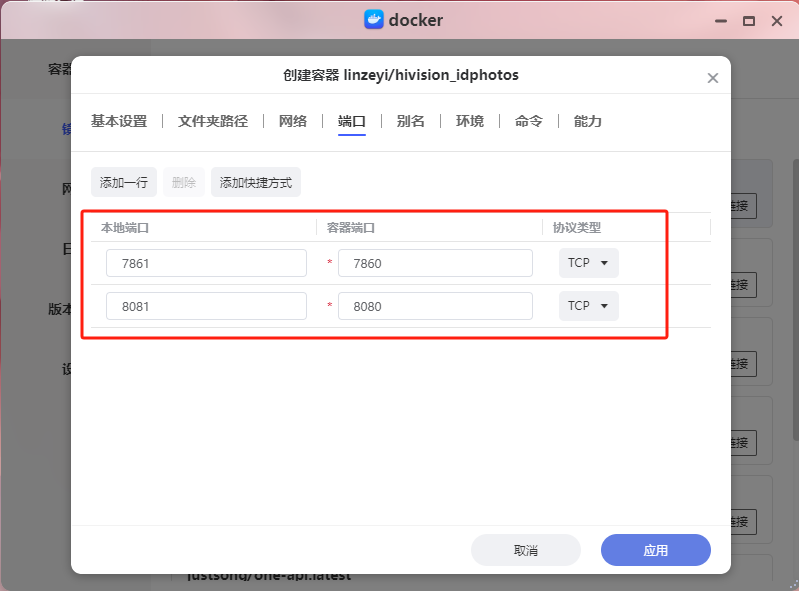
最后直接应用并启动容器,这时候项目就部署完成了。
体验
浏览器输入极空间IP:7861就可以访问项目界面了,整体的UI和功能都很明了,基本看一眼就知道怎么操作了。
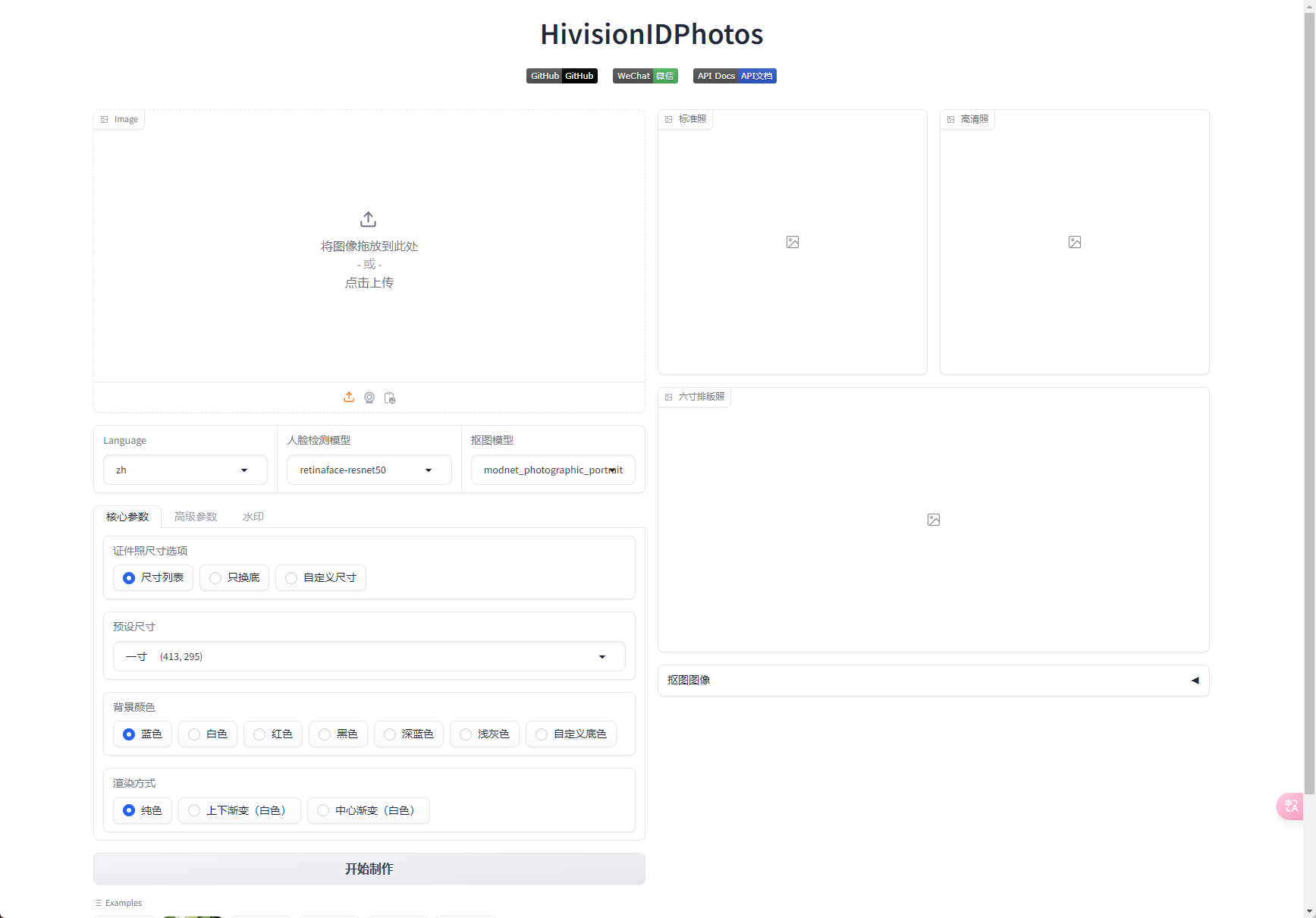
左上角这里就是图片上传界面,同时注意看下方,它不仅支持本地文件的上传,还支持摄像头直接拍摄以及剪切板复制,非常牛。
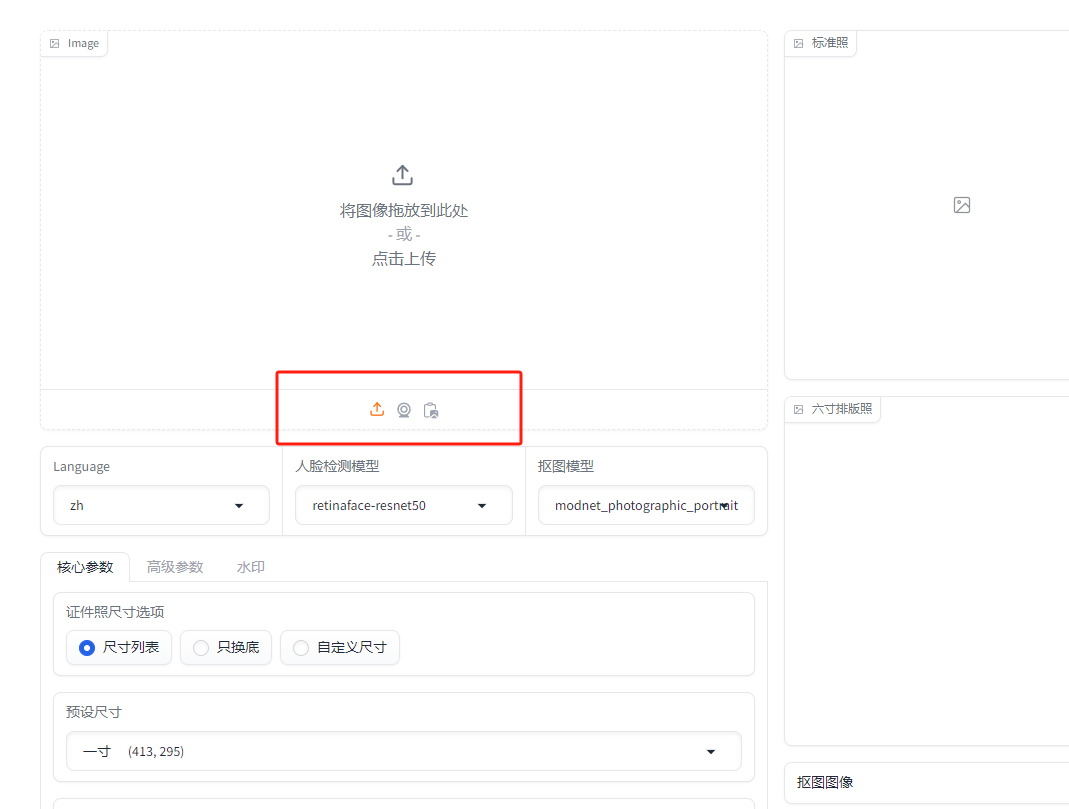
下面是语言、人脸模型以及抠图模型的设置,其中人脸模型有两个离线模型一个联网模型,抠图模型提供了四个,个人觉得直接用预设的就好,速度最快,也比较精准,当然你们也可以尝试下。
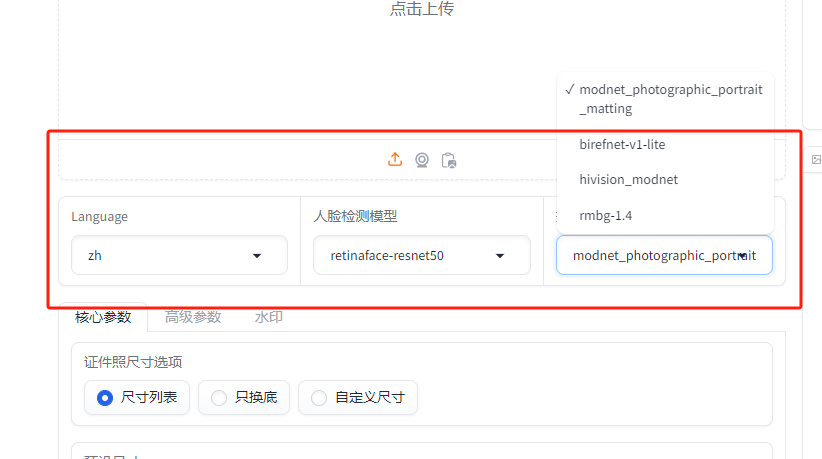
紧接着下面就是参数调整了,例如要生成证件照的尺寸、背景颜色以及渲染方式,同时在高级参数中可以设置面部比例和头距顶的距离,还能限制图片大小,最后还可以添加水印。
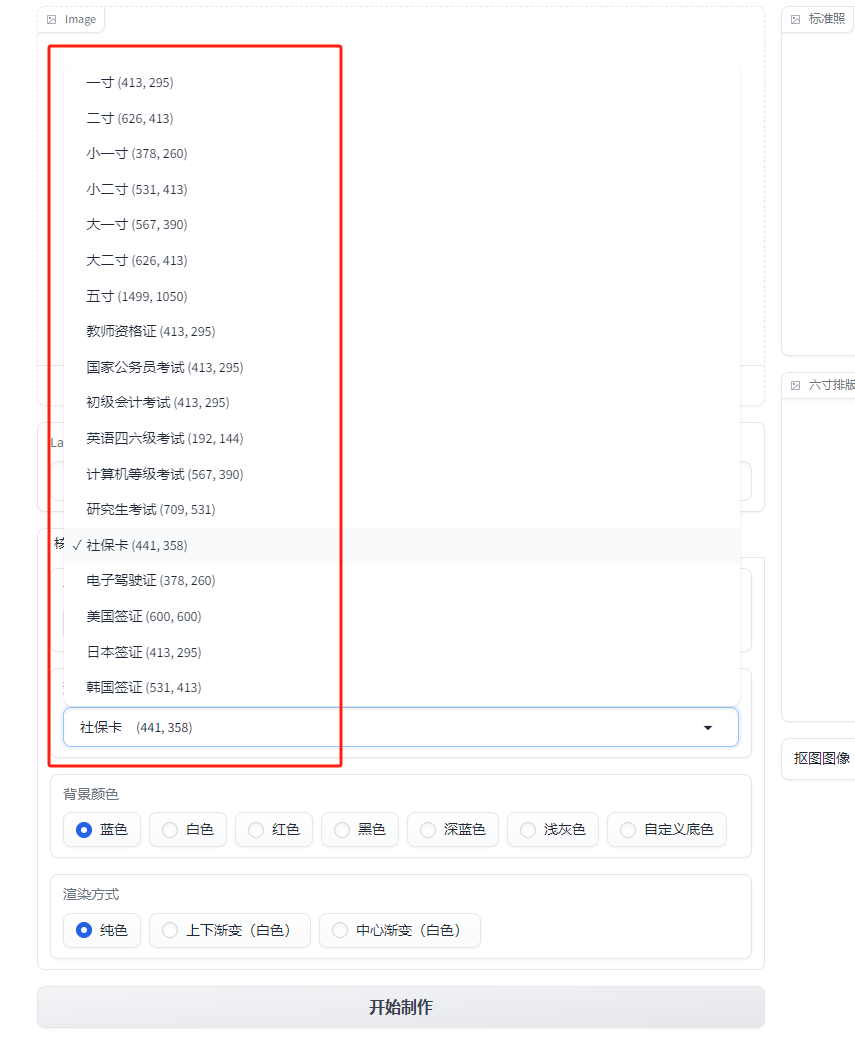
右边则是生成区域,在生成过程中会显示生成时间花费的时间,同时它提供了标准照、高清照以及六寸的排版照,下面还有抠图的标准照和高清照,满足了你的一切需求。
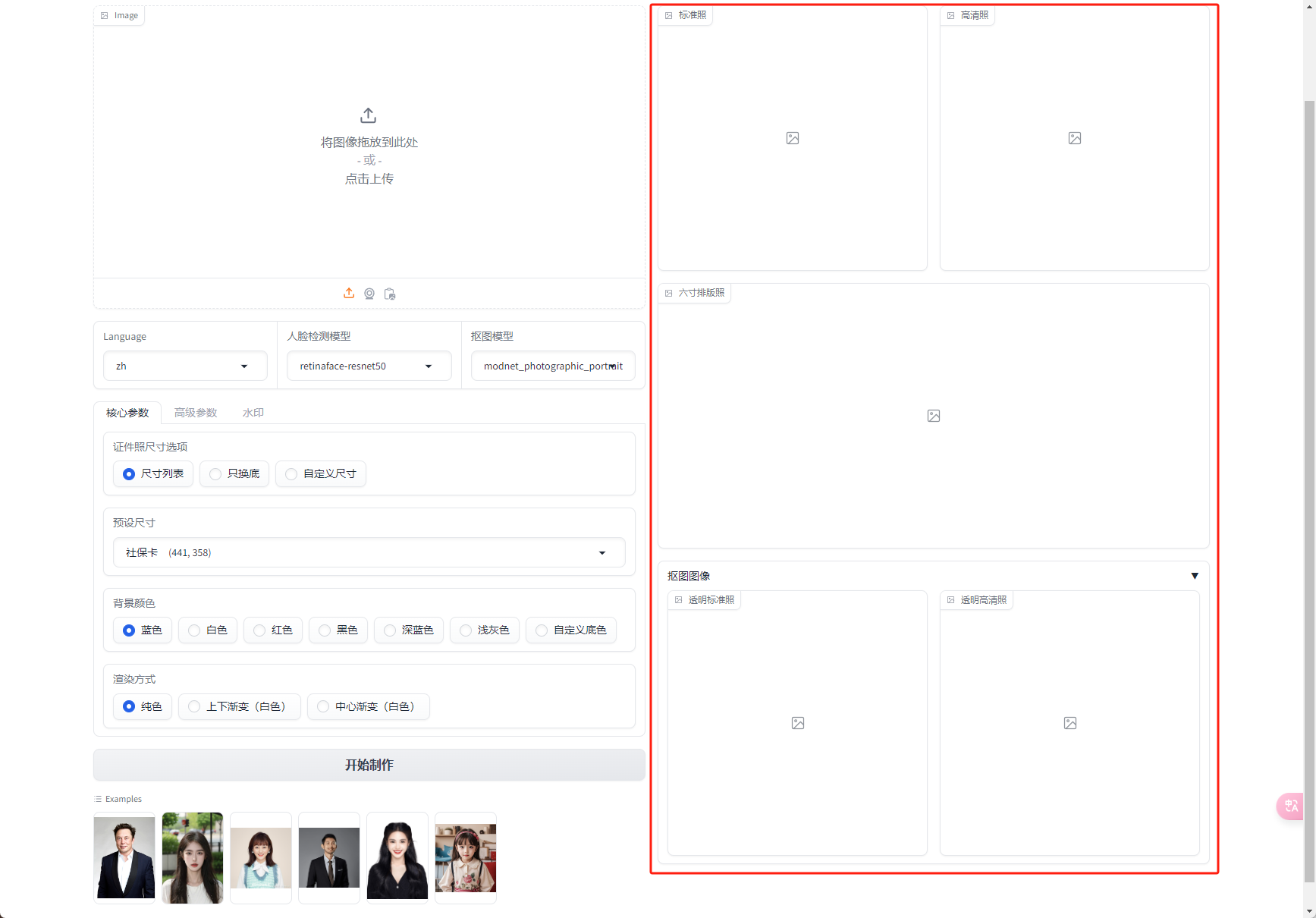
最后熊猫试了下Z423旗舰版的生成速度,CPU为AMD的5825U,8核16线程4.5GHz的最大频率,核显为Vega8,这配置目前是消费级的天花板。试了一下基本速度在2-3秒左右,抠图的细节也不错,完全是可以下载直接作为证件照使用了。
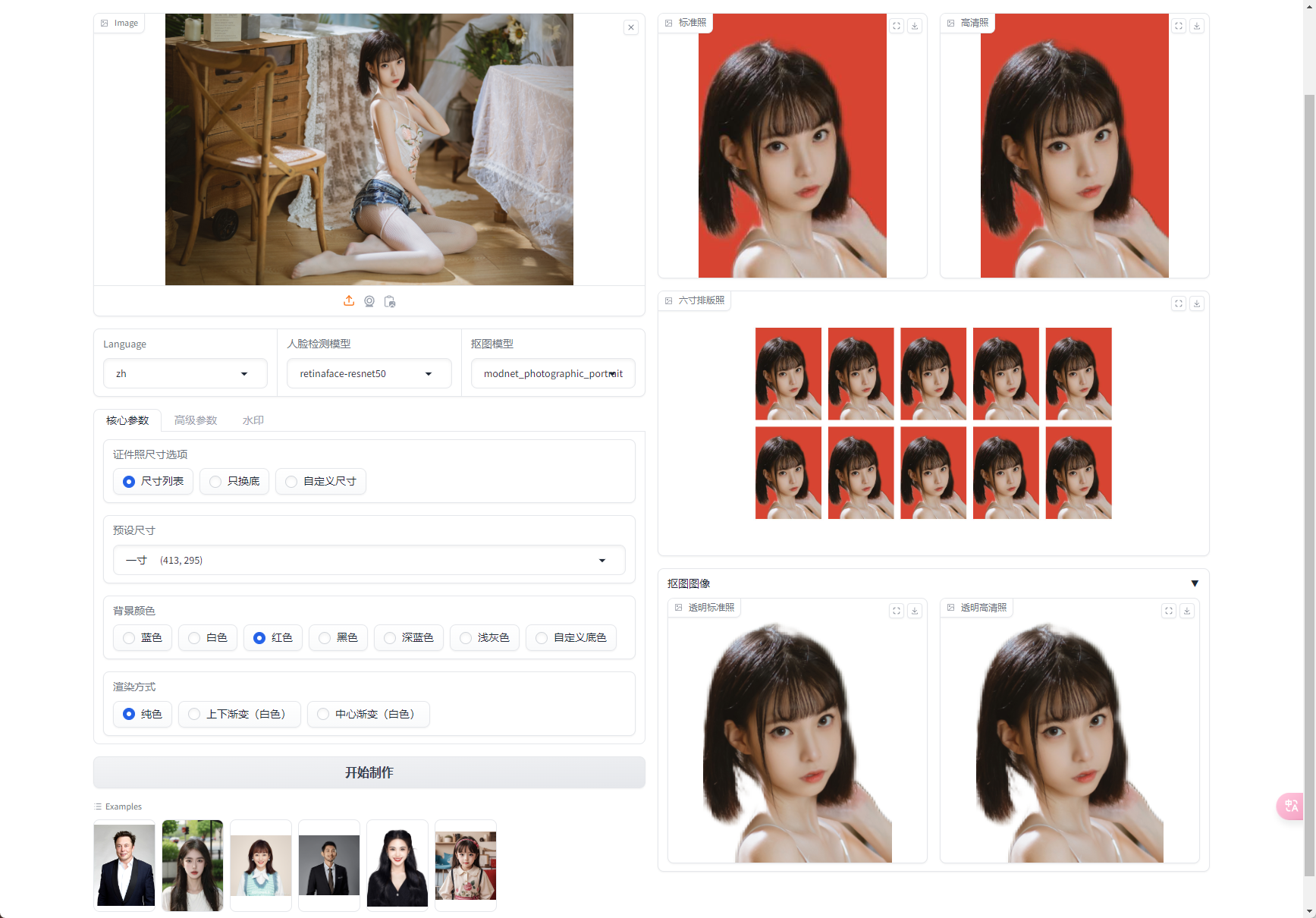
后面熊猫又尝试了一下不用人像,这里用鸡哥试了试,提示人脸数不等于1,请上传单人照片,看来除了人脸没法用来作为其他使用。
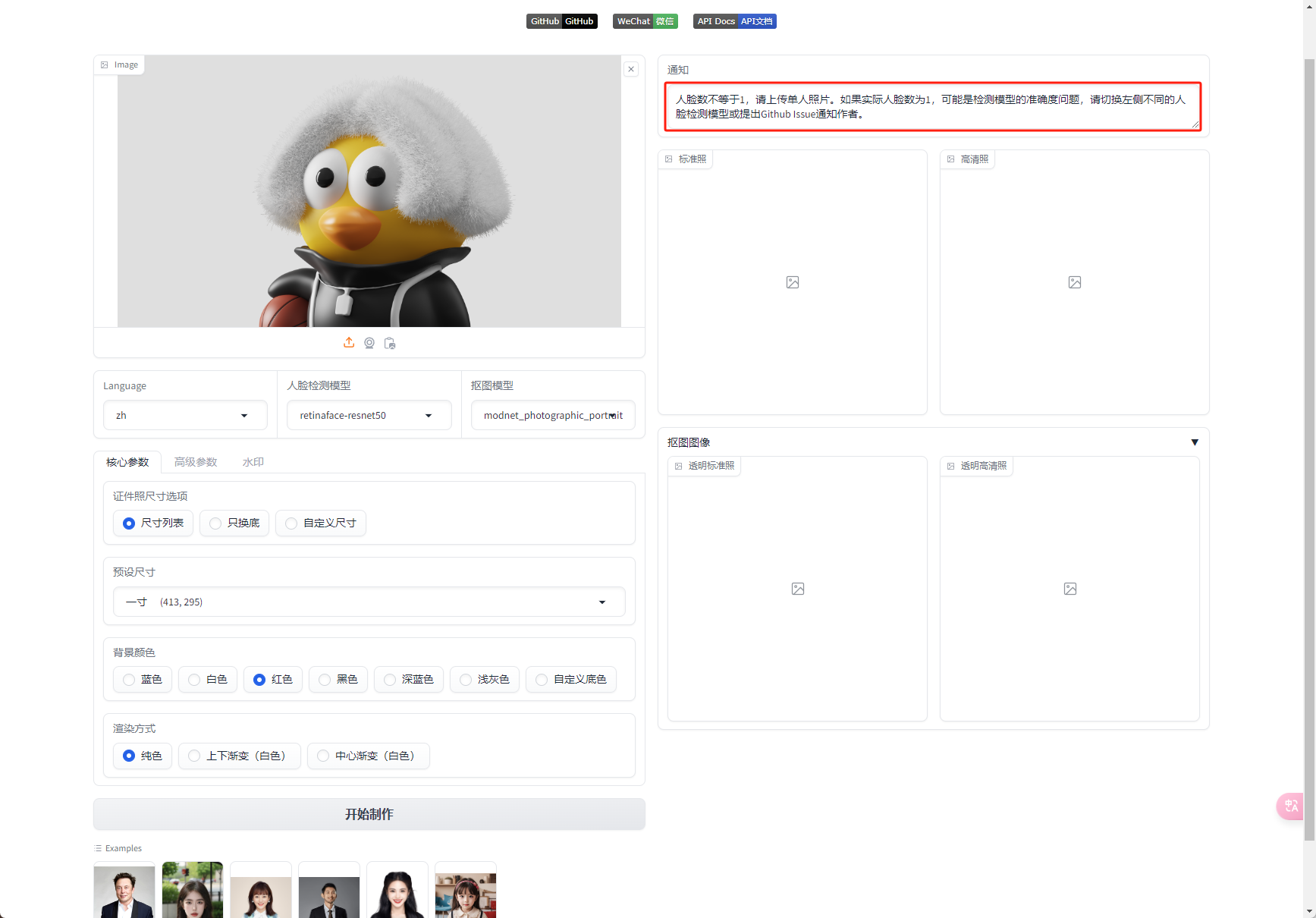
最后熊猫猜测可能是鸡哥并不属于生物这个范畴,于是又照了一张动物来试了试,结果还真可以抠图,这下小猫猫也有证件照了!
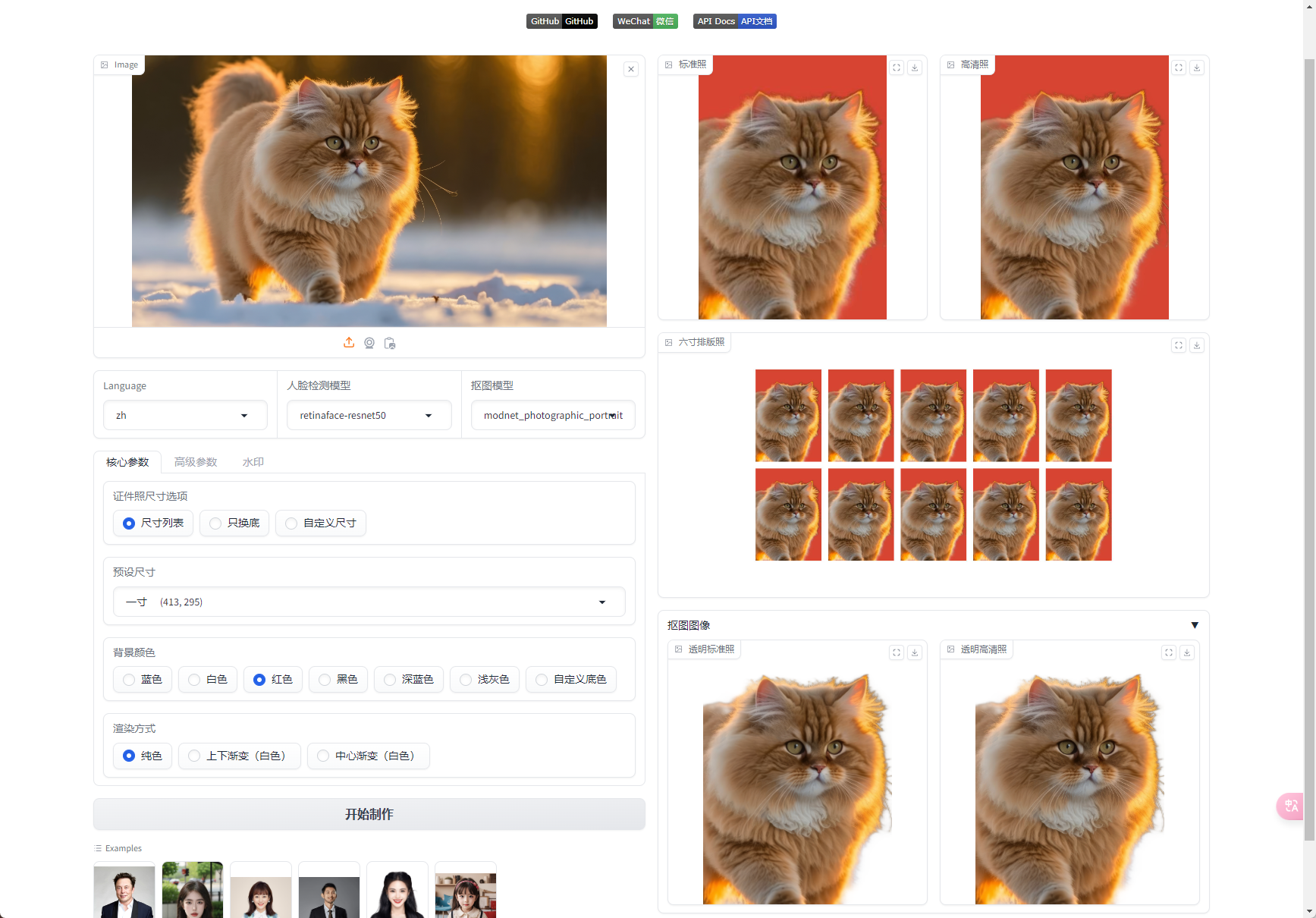
总结
非常好用的容器项目,今年推荐的众多项目中,这个的质量和实用性能排在前三。不过看了下,项目在生成途中的CPU占用比较高,同时容器对于内存的要求也挺高,所以个人建议NAS处理器至少是N5105,内存至少有8G以上,所以个人比较推荐用Z4S及以上的设备部署。
9月20日,极空间也迎来了自己的五岁生日。从20日开始会有为期三天的极空间超级品牌日,在此期间极空间会有各种活动,例如恰逢中秋举行的趣味答题活动有机会免费获取Q2C(无盘版)、NAS大玩家活动还有机会体验新功能和产品以及各种周边等福利,最后凭借极空间的NAS ID,联系极空间的官方店铺客服还可以领取200元的A4扩展柜优惠卷。

以上便是本期的全部内容了,如果你觉得还算有趣或者对你有所帮助,不妨点赞收藏,最后也希望能得到你的关注,咱们下期见!